Sebbene i nostri telefoni cellulari stiano diventando sempre più potenti, c'è un criterio in base al quale i telefoni cellulari sono sempre meno potenti, la batteria. In effetti, gli Asus ZenFone Max Shot sono dotati di così tanti sensori, schermi sempre più grandi, processori sempre più potenti, che purtroppo la batteria non è sistematicamente all'altezza del compito. Se desideri monitorare efficacemente il livello della batteria sul telefono, avrai bisogno del segnale visivo nella barra delle notifiche. Ve lo spiegheremo precisamente, in questo tutorial come visualizzare la percentuale della batteria sul tuo Asus ZenFone Max Shot?
In questo contesto, ti insegneremo prima come farlo direttamente dalle impostazioni del tuo Asus ZenFone Max Shot e, in secondo luogo, come visualizzare la percentuale della batteria sul tuo Asus ZenFone Max Shot utilizzando un'applicazione.
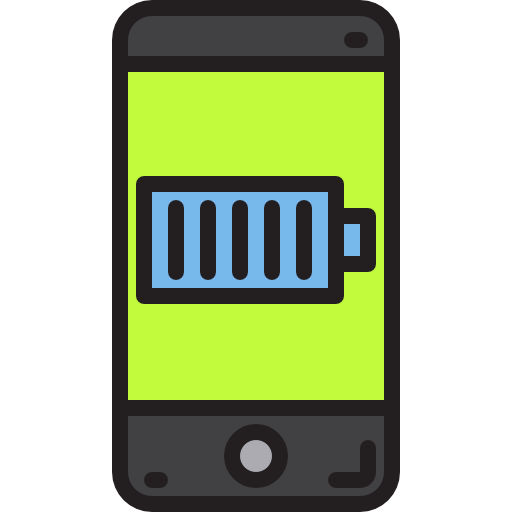
Come faccio a visualizzare la percentuale della batteria sullo schermo del mio Asus ZenFone Max Shot?
L'uso dei telefoni cellulari comporta un consumo energetico impressionante. Come vi abbiamo spiegato, anche se i produttori cercano di migliorare le prestazioni delle batterie, in particolare con ottimizzazioni software o per aumentarne la capacità, hanno comunque difficoltà a tenere la strada. La maggior parte delle volte, un nuovo Asus ZenFone Max Shot durerà da 1 a 1 giorni in media e dopo pochi mesi durerà meno di un giorno. È quindi fondamentale, per non ritrovarsi con uno smartphone senza batteria visualizza la percentuale della batteria sullo schermo del tuo Asus ZenFone Max Shot in modo da controllare con precisione l'energia di quest'ultimo.
Lo dettagliamo per te ora, sarai felice di scoprire che è molto facile da implementare:
- Vai al " Parametri »Del tuo Asus ZenFone Max Shot
- Quindi nella scheda " Batteria »
- Per finire, tutto ciò che devi fare è attivare l'opzione " Percentuale di batteria »Per vederlo visualizzato nella barra di notifica in alto del tuo Asus ZenFone Max Shot
- A volte capita che il percorso per arrivare a questa opzione vari a seconda della versione di Android installata sul tuo telefono, comunque dovrai arrivare nelle impostazioni della batteria per attivare questa opzione.
Nel caso in cui anche con l'attivazione di questa funzione ti accorgi che la batteria si sta scaricando troppo velocemente, potresti avere problemi di batteria. e vuoi controllare lo stato della batteria del tuo Asus ZenFone Max Shot, non esitare a leggere il nostro articolo su questo argomento per capire la causa del problema.
Come posso utilizzare un'applicazione per visualizzare la percentuale della batteria sul mio Asus ZenFone Max Shot?
Nel caso in cui tu non sia riuscito a trovare l'opzione nelle tue impostazioni, o tu vuoi visualizzare la percentuale della batteria sulla schermata iniziale o in un'altra posizione sul tuo Asus ZenFone Max Shot . Si noti che esistono applicazioni specifiche per questo tipo di funzionalità. Avrai quindi la possibilità di conoscere lo stato della tua batteria in qualsiasi momento. Applica la seguente manipolazione per utilizzare l'indicatore della batteria grande per visualizzare la percentuale della batteria sul telefono:
- Vai al Google Play Store
- Scarica e installa Indicatore di batteria grande
- Apri l'applicazione
- Scegli la dimensione del Widget che desideri visualizzare su una o più schermate iniziali
- Puoi anche scegliere i colori dei caratteri e la calligrafia del Widget
- Infine, se clicchi sul Widget potrai avere il dettaglio del consumo energetico del tuo Asus ZenFone Max Shot.
Se vuoi che molti tutorial diventino i maestri assoluti dell'Asus ZenFone Max Shot, ti invitiamo a esplorare gli altri tutorial nella categoria: Asus ZenFone Max Colpo.
